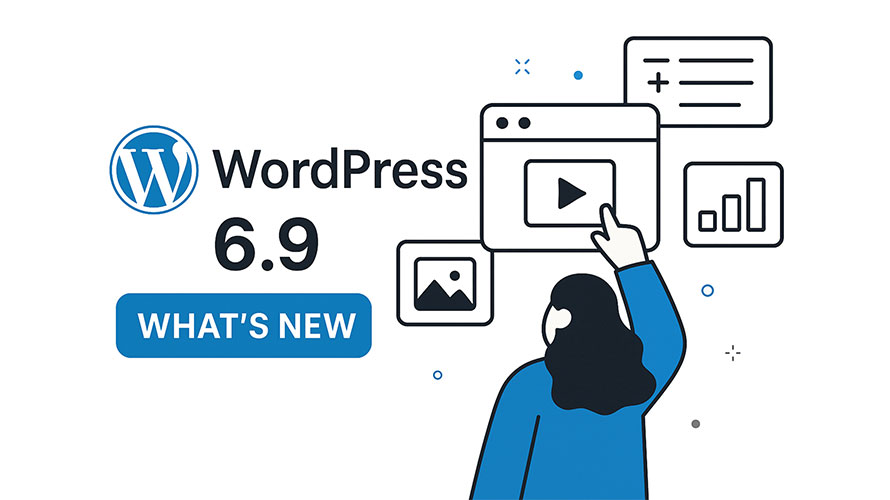آموزش استفاده از فایل EPS در نرمافزارهای گرافیکی
فایل EPS در نرمافزارهای گرافیکی؛ در دنیای طراحی گرافیک، انتخاب فرمت مناسب برای فایلها نقش بسیار مهمی در کیفیت نهایی کار دارد. یکی از فرمتهای محبوب و پرکاربرد در این زمینه، فرمت EPS (Encapsulated PostScript) است. این فرمت به طراحان این امکان را میدهد که تصاویر و گرافیکهای وکتوری را به شکلی با کیفیت بالا ذخیره و منتقل کنند.
با توجه به ویژگیهای منحصر به فرد EPS، از جمله قابلیت مقیاسپذیری و سازگاری با نرمافزارهای مختلف، یادگیری نحوه استفاده از آن در نرمافزارهای گرافیکی ضروری به نظر میرسد. در این مقاله از مجله پارسی طرح ایرانیان، به بررسی روشهای استفاده از فایلهای EPS در نرمافزارهای طراحی مانند Adobe Illustrator، CorelDRAW و Inkscape خواهیم پرداخت. همچنین، نکات و ترفندهای کاربردی در این زمینه را مطرح خواهیم کرد تا بتوانید به بهترین شکل از این فرمت بهرهبرداری کنید.
آشنایی با فرمت EPS
فایل EPS به عنوان یکی از استانداردهای صنعتی در طراحی گرافیک شناخته میشود. این فرمت در اصل برای انتقال گرافیکهای وکتوری و رستری به کار میرود و میتواند شامل متن، تصاویر و اشیاء گرافیکی باشد. یکی از ویژگیهای بارز EPS این است که در هر اندازهای قابل چاپ و نمایش است بدون اینکه کیفیت آن کاهش یابد. به همین دلیل، طراحان گرافیک و چاپخانهها به طور گستردهای از این فرمت استفاده میکنند. با این حال، برای بهرهبرداری از تمامی ویژگیهای فرمت EPS، آشنایی با نحوه صحیح استفاده از آن در نرمافزارهای مختلف ضروری است.
چرا EPS برای طراحان مهم است؟
استفاده از فایل EPS برای طراحان به دلایل متعددی حائز اهمیت است. اولاً، این فرمت به طراحان این امکان را میدهد که طراحیهای خود را به راحتی به چاپخانهها ارسال کنند. همچنین، فایل EPS به خوبی با نرمافزارهای مختلف سازگار است و این امکان را فراهم میکند که پروژههای طراحی به راحتی بین برنامهها منتقل شوند. علاوه بر این، کیفیت بالای تصاویر و گرافیکهای ذخیره شده در این فرمت، موجب افزایش جذابیت بصری کارها میشود. در نهایت، فرمت EPS به طراحان این امکان را میدهد که تغییرات لازم را به سادگی در طراحیهای خود اعمال کنند، بدون اینکه به کیفیت اثر لطمهای وارد شود.
نحوه وارد کردن فایلهای EPS در Adobe Illustrator
Adobe Illustrator یکی از نرمافزارهای پیشرو در زمینه طراحی گرافیک است که به طور گستردهای از فایل EPS پشتیبانی میکند. برای وارد کردن فایل EPS به این نرمافزار، ابتدا باید به منوی “File” بروید و گزینه “Open” را انتخاب کنید. سپس فایل EPS مورد نظر را پیدا کرده و آن را انتخاب کنید. Illustrator به طور خودکار تمام عناصر موجود در فایل را بارگذاری میکند. در این مرحله، شما میتوانید به ویرایش و تغییر اندازه گرافیکها بپردازید. همچنین، با استفاده از ابزارهای مختلف Illustrator، میتوانید به طراحیهای خود جلوههای ویژهای اضافه کنید.
مدیریت رنگها در فایلهای EPS
مدیریت رنگها در فایل EPS از اهمیت ویژهای برخوردار است، به خصوص زمانی که قصد دارید طراحیهای خود را چاپ کنید. برای اطمینان از دقت رنگها، بهتر است از سیستمهای رنگی مانند CMYK استفاده کنید. در Adobe Illustrator، میتوانید از منوی “Edit” و سپس “Edit Colors” برای مدیریت رنگها استفاده کنید. این امکان به شما اجازه میدهد تا رنگها را تنظیم و تغییر دهید تا مطمئن شوید که نتیجه نهایی مطابق با انتظارات شما خواهد بود. همچنین، بررسی و تنظیم رنگها قبل از ارسال فایل به چاپخانه میتواند از بروز مشکلات ناخواسته جلوگیری کند.
نحوه ذخیرهسازی فایلهای EPS در CorelDRAW
CorelDRAW نیز یکی از نرمافزارهای محبوب طراحی گرافیک است که از فرمت EPS پشتیبانی میکند. برای ذخیرهسازی یک پروژه به عنوان فایل EPS در CorelDRAW، ابتدا طراحی خود را تکمیل کنید. سپس به منوی “File” رفته و گزینه “Save As” را انتخاب کنید. در پنجره باز شده، فرمت EPS را انتخاب کنید و نام فایل را وارد کنید. با این کار، طراحی شما به عنوان یک فایل EPS ذخیره خواهد شد و میتوانید آن را به راحتی با دیگران به اشتراک بگذارید. همچنین، CorelDRAW گزینههای متعددی برای سفارشیسازی و کیفیت خروجی ارائه میدهد که میتوانید از آنها بهرهبرداری کنید.
استفاده از EPS در Inkscape
Inkscape یکی از نرمافزارهای رایگان و متن باز است که به طراحان اجازه میدهد تا با فرمت EPS کار کنند. برای وارد کردن یک فایل EPS در Inkscape، کافی است به منوی “File” بروید و گزینه “Import” را انتخاب کنید. سپس فایل EPS را انتخاب کنید و وارد محیط طراحی شوید. Inkscape ابزارهای مختلفی برای ویرایش و تغییر گرافیکها ارائه میدهد و شما میتوانید به راحتی تغییرات لازم را اعمال کنید. همچنین، این نرمافزار قابلیت خروجی فرمت EPS را نیز دارد که به شما این امکان را میدهد که کارهای خود را به این فرمت ذخیره کنید.
نکات و ترفندها برای کار با فایلهای EPS
برای به حداکثر رساندن بهرهوری از فایلهای EPS، رعایت برخی نکات و ترفندها میتواند بسیار مفید باشد. به عنوان مثال، همواره از نرمافزارهایی استفاده کنید که از EPS پشتیبانی میکنند تا از بروز مشکلات جلوگیری شود. همچنین، قبل از ارسال فایل به چاپخانه، حتماً کیفیت و رنگها را بررسی کنید. در صورتی که از چند نرمافزار مختلف استفاده میکنید، اطمینان حاصل کنید که تنظیمات رنگ و رزولوشن یکسان باشد. همچنین، ایجاد نسخههای پشتیبان از فایلهای EPS نیز میتواند به شما در جلوگیری از از دست رفتن اطلاعات کمک کند.
چالشها و معایب استفاده از EPS
اگرچه فرمت EPS مزایای زیادی دارد، اما استفاده از آن بدون چالش نیست. یکی از معایب اصلی آن، امکان بروز مشکلات در هنگام نمایش در برخی از نرمافزارها و سیستمعاملها است. همچنین، فایل EPS ممکن است حجم بالایی داشته باشند که این موضوع میتواند در انتقال و بارگذاری آنها مشکلساز شود. به علاوه، برخی از نرمافزارها ممکن است به طور کامل از ویژگیهای EPS پشتیبانی نکنند و این میتواند منجر به از دست رفتن اطلاعات یا کیفیت طراحی شود. بنابراین، قبل از استفاده از این فرمت، باید با چالشهای آن آشنا باشید.
نتیجهگیری
در این مقاله، به بررسی اهمیت و کاربرد فایلهای EPS در نرمافزارهای گرافیکی پرداختیم و روشهای مختلف وارد کردن و ذخیرهسازی آنها را در نرمافزارهای معتبر معرفی کردیم. همچنین، نکات و ترفندهای مفیدی را برای بهبود کارایی شما در این زمینه ارائه دادیم. در نهایت، اگر شما هم علاقهمند به طراحی گرافیک هستید و میخواهید بهترین نتیجه را از کارهای خود بگیرید، پیشنهاد میکنیم که به یادگیری و تمرین بیشتر در این زمینه بپردازید. با یادگیری صحیح استفاده از فایلهای EPS، میتوانید آثار خود را به سطح جدیدی ارتقا دهید. برای شروع، برنامهریزی کنید که چند پروژه کوچک با استفاده از EPS ایجاد کنید و تجربههای جدیدی کسب کنید.